Rydych chi'n cadw'ch ffrindiau'n agos, a'ch iPhone yn agosach. Hyd yn oed os ydych chi'n ofalus, mae'n bosib i'ch iPhone fynd ar goll. P'un a yw ar goll mewn pentwr o olchfa neu'n gwneud ei ffordd ar draws y dref mewn Uber, mae'n dda gwybod sut i ddod o hyd i'ch iPhone o gyfrifiadur. Yn yr erthygl hon, byddaf yn dangos i chi sut i ddefnyddio Dod o Hyd i Fy iPhone o gyfrifiadur felly gallwch ddod o hyd i'ch iPhone sydd ar goll, ar unwaith.
Beth Yw Dod o Hyd i Fy iPhone?
Mae Dod o Hyd i Fy iPhone yn caniatáu ichi ddod o hyd i'ch iPhone, Mac, iPad, iPod, neu Apple Watch pan fyddant ar goll neu wedi'u dwyn. Gallwch ddod o hyd iddynt gan ddefnyddio'r Dewch o hyd i iPhone ap ar eich iPhone, iPad, neu iPod, neu gallwch ddefnyddio'ch cyfrifiadur i ddod o hyd i'ch dyfeisiau - mwy ar hynny mewn eiliad.
Sut Mae Dod o Hyd i Fy iPhone yn Gweithio?
Mae Find My iPhone yn gweithio trwy ddefnyddio Gwasanaethau Lleoliad (gan gynnwys GPS, tyrau celloedd, a mwy) ar eich iPhone i ddangos lleoliad eich iPhone ar fap. Mae nodweddion cŵl eraill ar gael ar-lein a all eich helpu i ddod o hyd i'ch iPhone neu ei sicrhau. Ond mwy am y rheini mewn munud.
a ddylwn i ddiweddaru gosodiadau cludwyr
Sut Ydw i'n Defnyddio Dod o Hyd i Fy iPhone O Gyfrifiadur?
I ddefnyddio Dod o Hyd i Fy iPhone o gyfrifiadur, ewch i icloud.com/find a mewngofnodi gyda'ch ID Apple a'ch cyfrinair. Bydd pob un o'ch dyfeisiau yn ymddangos ar fap. Tap Pob Dyfais ar frig y sgrin i weld rhestr o'r holl ddyfeisiau sydd wedi Dod o Hyd i Fy iPhone ac sydd wedi'u cysylltu â'ch ID Apple. Tap ar enw pob dyfais i chwarae sain, rhoi eich dyfais yn y modd coll, neu ddileu eich dyfais.
Ar ôl i chi ddod i mewn, fe welwch fap gyda dot gwyrdd sy'n dangos lleoliad bras eich iPhone, iPad neu iPod i chi. Cyn belled â'i fod wedi'i sefydlu'n gywir, mae'r gwasanaeth hyd yn oed yn gweithio i ddod o hyd i'ch cyfrifiadur Apple Watch neu Mac. Mae hynny'n eithaf anhygoel!
Arhoswch! Dewch o Hyd i Nid yw fy iPhone yn Gweithio!
Er mwyn i Find My iPhone weithio, mae angen i ddau beth ddigwydd:
 1. Dod o Hyd i Mae'n rhaid galluogi Fy iPhone ar eich iPhone, iPad, neu iPod
1. Dod o Hyd i Mae'n rhaid galluogi Fy iPhone ar eich iPhone, iPad, neu iPod
Gallwch wirio a yw Find My iPhone wedi'i alluogi i hyn trwy fynd i Gosodiadau -> iCloud -> Dewch o Hyd i'm iPhone .
Yn y ddewislen hon, gwnewch yn siŵr bod y switsh nesaf at Find My iPhone yn cael ei droi ymlaen. Os nad ydyw, tapiwch y switsh. Dylai droi’n wyrdd, gan adael i chi wybod ei fod wedi’i alluogi.
Tra'ch bod chi yno, rwy'n argymell yn gryf sicrhau bod Send Last Location hefyd yn cael ei droi ymlaen. Mae hyn yn caniatáu i'ch iPhone anfon lleoliad eich iPhone i Apple yn awtomatig pan fydd y batri'n rhedeg yn isel. Y ffordd honno, hyd yn oed os bydd y batri yn marw, gallwch ddarganfod ble mae'ch iPhone (cyn belled nad oes unrhyw un yn ei symud!).
sgrin gyffwrdd iphone 5s yn actio
2. Mae Dod o Hyd i Fy iPhone yn cael ei droi ymlaen yn y Gwasanaethau Lleoliad
Os yw Find My iPhone wedi'i sefydlu ar eich iPhone ac mae ar-lein ond nid yw Find My iPhone yn gweithio o hyd, edrychwch ar eich tab Gwasanaethau Lleoliad. Dylid galluogi Gwasanaethau Lleoliad ar gyfer Dod o Hyd i Fy iPhone. I wirio hyn, ewch i Gosodiadau -> Preifatrwydd -> Gwasanaethau Lleoliad . Sgroliwch trwy'r rhestr o apiau nes i chi gyrraedd Find iPhone. Dylid gosod hwn i Wrth Ddefnyddio'r Ap. Os nad ydyw, tapiwch ar Find iPhone a dewiswch Wrth Ddefnyddio'r App. Voila!
Defnyddio Dod o Hyd i Fy iPhone Ar iCloud.com
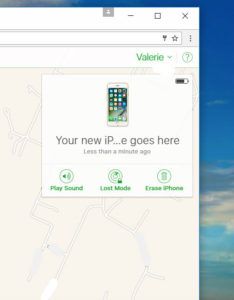 Dim ond os yw'r iPhone ar-lein y mae Dod o Hyd i Fy iPhone o gyfrifiadur yn gweithio. Os nad ydyw, bydd gan wefan iCloud ddot llwyd wrth ymyl lleoliad hysbys olaf yr iPhone. Gallwch chi sefydlu'r rhaglen i ddweud wrthych y tro nesaf y bydd eich iPhone coll yn mynd ar-lein. Cliciwch ar y Pob Dyfais gwymplen, a dewis eich iPhone.
Dim ond os yw'r iPhone ar-lein y mae Dod o Hyd i Fy iPhone o gyfrifiadur yn gweithio. Os nad ydyw, bydd gan wefan iCloud ddot llwyd wrth ymyl lleoliad hysbys olaf yr iPhone. Gallwch chi sefydlu'r rhaglen i ddweud wrthych y tro nesaf y bydd eich iPhone coll yn mynd ar-lein. Cliciwch ar y Pob Dyfais gwymplen, a dewis eich iPhone.
Nawr dylai fod blwch yng nghornel dde uchaf ffenestr y porwr. Dyna lle mae'r hud yn digwydd. Os yw'ch iPhone yn all-lein, gallwch wirio'r blwch wrth ymyl lle mae'n dweud Rhowch wybod i mi pan ddarganfyddir fi .
Mae gan yr un blwch hwnnw ychydig o opsiynau hwyliog eraill. Gallwch chi osod larwm ar eich iPhone o'r dudalen porwr gwe. Dewiswch Chwarae Sain .
Os nad yw'ch iPhone ar goll yn y clustogau soffa ac nad yw'r larwm yn eich helpu i ddod o hyd iddo, gallwch ddefnyddio'r wefan hon i roi eich iPhone i mewn Modd Coll . Mae Modd Coll yn caniatáu ichi arddangos rhif cyswllt bob yn ail ar sgrin yr iPhone, felly os bydd rhywun yn dod o hyd iddo, gallant ei gael yn ôl i chi.
Ond os nad yw'r holl nodweddion hyn yn helpu, neu os ydych chi'n meddwl bod rhywun wedi cymryd eich iPhone, gallwch chi ddileu eich iPhone o'r un dudalen. Dewiswch Dileu iPhone .
Nawr Rydych chi'n Gwybod Sut i Ddefnyddio Dod o Hyd i Fy iPhone O Gyfrifiadur
Y tro nesaf y bydd eich ffrind digidol gorau yn mynd ar goll, gobeithio bod y tiwtorial hwn yn helpu! Mae defnyddio Find My iPhone o gyfrifiadur yn ffordd hawdd o gadw'ch iPhone yn ddiogel a sicrhau eich bod chi'n cael eich aduno â chyn lleied o ddrama â phosib.
Ydych chi wedi camosod eich iPhone o'r blaen? A arbedodd Dod o Hyd i Fy iPhone o gyfrifiadur y dydd? Dywedwch wrthym amdano yn yr adran sylwadau isod. Rydyn ni wrth ein bodd yn clywed gennych chi!
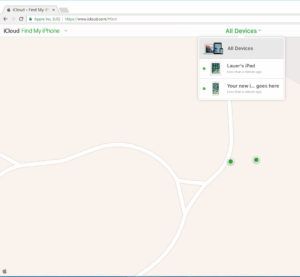
 1. Dod o Hyd i Mae'n rhaid galluogi Fy iPhone ar eich iPhone, iPad, neu iPod
1. Dod o Hyd i Mae'n rhaid galluogi Fy iPhone ar eich iPhone, iPad, neu iPod